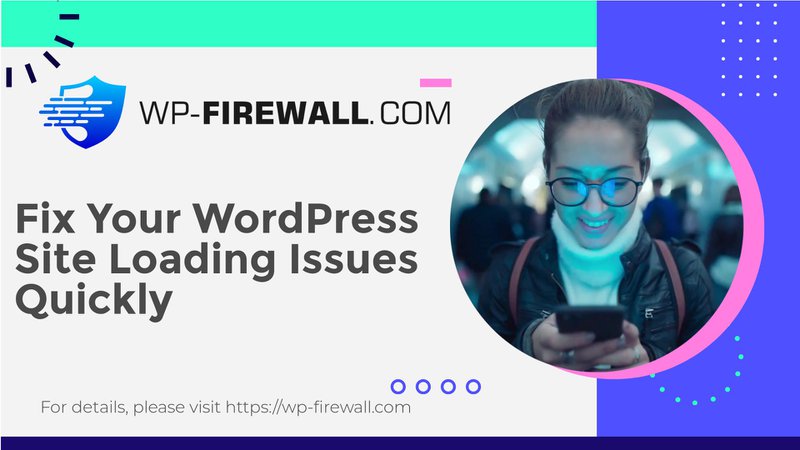
So beheben Sie den Fehler „Auf der Site treten technische Probleme auf“ in WordPress: Eine umfassende Anleitung
Einführung
Wenn Sie auf Ihrer WordPress-Site auf den gefürchteten Fehler „Die Site hat technische Probleme“ stoßen, kann das frustrierend sein. Dieser Fehler unterbricht nicht nur die Funktionalität Ihrer Website, sondern kann Sie auch aus Ihrem Admin-Bereich aussperren, sodass Sie das Problem nicht direkt beheben können. Eine schnelle und effektive Lösung ist entscheidend, um Ausfallzeiten zu minimieren und sicherzustellen, dass Ihre Site für Benutzer zugänglich bleibt. In diesem Leitfaden führen wir Sie durch die Ursachen, Vorsichtsmaßnahmen und Schritt-für-Schritt-Lösungen zur Behebung dieses Problems.
Den Fehler verstehen
Dieser Fehler weist auf ein kritisches Problem bei der Codeausführung Ihrer WordPress-Site hin, wodurch diese für Besucher und Administratoren unzugänglich wird. Häufige Ursachen sind:
- PHP-Fehler oder -Konflikte: Probleme mit Plugins, Designs oder veralteten PHP-Versionen.
- Erschöpfung des Speicherlimits: Wenn die Serverressourcen für den Betrieb nicht ausreichen.
- Plugin- oder Theme-Konflikte: Kompatibilitätsprobleme zwischen Plugins oder Designs.
- Datenbankprobleme: Beschädigte oder falsch konfigurierte Datenbankeinstellungen.
- Syntaxfehler: Fehler beim Bearbeiten oder Aktualisieren des Codes.
Vorsichtsmaßnahmen vor der Fehlerbehebung
Treffen Sie vor dem Lösen der Probleme die folgenden Vorsichtsmaßnahmen, um eine Verschlimmerung des Problems zu vermeiden:
- Wiederherstellen einer Sicherung: Verwenden Sie ein zuverlässiges Plug-In wie BlogVault, um Ihre Site in den letzten funktionierenden Zustand zurückzusetzen.
- Erstellen einer Staging-Site: Richten Sie eine Testumgebung ein, um Probleme sicher zu beheben, ohne Ihre Live-Site zu beeinträchtigen.
- Aktivieren Sie den WP-Debug-Modus: Ändern Sie die
wp-config.phpDatei durch Einstellungdefinieren('WP_DEBUG', wahr);um bestimmte Fehler zu identifizieren. - Überprüfen Sie die Aktivitätsprotokolle: Überprüfen Sie aktuelle Änderungen wie Plugin-Updates oder Theme-Installationen, die den Fehler ausgelöst haben könnten.
Schritt-für-Schritt-Lösungen
1. PHP-Version aktualisieren
Veraltete PHP-Versionen können zu Kompatibilitätsproblemen führen. Gehen Sie folgendermaßen vor:
- Aktualisieren Sie PHP zuerst auf einer Staging-Site, um die Kompatibilität sicherzustellen.
- Führen Sie einen gründlichen Test durch, indem Sie durch Ihre Site navigieren und alle Funktionen überprüfen.
- Aktualisieren Sie nach der Bestätigung PHP auf Ihrer Live-Site über das Control Panel Ihres Hosting-Anbieters.
2. Erhöhen Sie das PHP-Speicherlimit
Dieser Fehler wird häufig durch Speichererschöpfung ausgelöst. So erhöhen Sie den Speichererschöpfungsgrad:
- Zugang
wp-config.phpüber SFTP oder Dateimanager. - Fügen Sie die Zeile hinzu:
definieren('WP_MEMORY_LIMIT', '256M');vor/* Das ist alles, hören Sie auf zu bearbeiten! Viel Spaß beim Bloggen. */. - Speichern Sie die Datei und laden Sie sie erneut hoch.
3. Plugin- und Theme-Konflikte lösen
Konflikte zwischen Plugins oder Themes sind häufige Ursachen:
- Deaktivieren Sie alle Plugins, indem Sie deren Ordner umbenennen in
wp-content/plugins. - Aktivieren Sie sie nacheinander erneut, um das problematische Plugin zu identifizieren.
- Wiederholen Sie den Vorgang bei Bedarf für Themen.
4. Beheben Sie Datenbankprobleme
Datenbankfehler können die Funktionalität Ihrer Site beeinträchtigen:
- Überprüfen Sie die Datenbankanmeldeinformationen in
wp-config.php. - Verwenden Sie das integrierte Reparaturtool von WordPress, indem Sie
definieren('WP_ALLOW_REPAIR', wahr);Zuwp-config.phpund Besuch/wp-admin/main/repair.php. - Wenden Sie sich bei serverbezogenen Datenbankproblemen an Ihren Hosting-Anbieter.
5. Syntaxfehler beheben
Wenn Sie kürzlich Kerndateien bearbeitet haben:
- Verwenden Sie einen Editor mit Syntaxhervorhebung, um Fehler wie fehlende Zeichensetzung oder falschen Code zu identifizieren.
- Korrigieren Sie die Fehler und laden Sie die korrigierten Dateien erneut hoch.
Vermeidung künftiger Fehler
So vermeiden Sie in Zukunft ähnliche Probleme:
- Regelmäßige Backups: Automatisieren Sie Backups mit Tools wie BlogVault für eine schnelle Wiederherstellung im Notfall.
- Verwenden Sie eine Staging-Site: Testen Sie Aktualisierungen oder Änderungen immer in einer Staging-Umgebung, bevor Sie sie live anwenden.
- Halten Sie alles auf dem neuesten Stand: Aktualisieren Sie regelmäßig den WordPress-Kern, die Plug-Ins, die Designs und die Serverkonfigurationen für optimale Leistung und Sicherheit.
Wann Sie professionelle Hilfe suchen sollten
Wenn sich das Problem durch die Fehlerbehebung nicht beheben lässt oder Sie sich nicht sicher sind, ob Sie die Änderungen selbst vornehmen möchten:
- Wenden Sie sich für Support auf Serverebene an Ihren Hostinganbieter.
- Wenden Sie sich für erweitertes Debuggen und Korrekturen an WordPress-Experten.
WP Firewall bietet proaktive WordPress-Sicherheitslösungen, die solche Fehler von vornherein verhindern. Mit Funktionen wie automatischen Backups, Staging-Umgebungen und Echtzeitüberwachung sorgt WP Firewall dafür, dass Ihre Site sicher und funktionsfähig bleibt.
Abschluss
Die Behebung des Fehlers „Die Site hat technische Probleme“ mag zunächst entmutigend erscheinen, ist aber mit systematischer Fehlerbehebung machbar. Wenn Sie die Ursachen verstehen, Vorsichtsmaßnahmen treffen und bewährte Lösungen befolgen, können Sie Ihre Site schnell wiederherstellen und Ausfallzeiten minimieren. Durch proaktive Maßnahmen wie regelmäßige Backups und das Testen von Updates auf Staging-Sites können Sie zukünftige Störungen vermeiden.
Möchten Sie weitere Tipps zur Aufrechterhaltung einer sicheren und stabilen WordPress-Site? Melden Sie sich noch heute für unseren Newsletter an! Bleiben Sie auf dem Laufenden mit Expertenratschlägen, die auf WordPress-Benutzer wie Sie zugeschnitten sind.

